데스크탑 및 모바일에서 Netflix의 검은 화면과 사운드 문제 해결
엔터테인먼트는 기존 TV에서 크게 발전했습니다. 오늘날 넷플릭스와 같은 스트리밍 서비스 덕분에 영화, 프로그램, 다큐멘터리를 여러 기기와 플랫폼에서 시청할 수 있습니다. 하지만 안타깝게도 이러한 애플리케이션의 서비스는 완벽과는 거리가 멉니다. Netflix 검은색 화면, 소리는 나지만요 이 글에서는 컴퓨터, iOS, Android 기기에서 Netflix를 사용하는 사용자에게 오디오 문제와 함께 검은색 화면이 나타나는 문제를 해결하는 가장 쉬운 방법을 제시하여, 언급된 오류에 대한 해결책을 제시하는 데 중점을 두겠습니다.
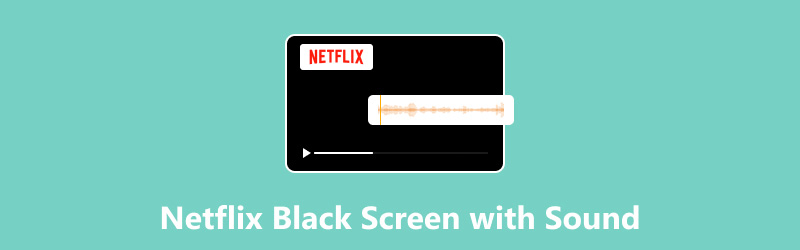
- 가이드 목록
- 1부. Netflix에서 사운드 문제가 발생하면서 화면이 검게 보이는 원인
- 2부. Netflix의 검은 화면과 사운드 문제 해결 방법: Windows 및 Mac
- 3부. Netflix의 검은 화면과 사운드 문제를 해결하는 방법: iPad 및 iPhone
- 4부. Netflix의 검은 화면과 사운드 문제 해결 방법: Android
- 5부. 사운드 문제가 있는 검은색 화면의 다운로드된 비디오를 수정하는 방법
1부. Netflix에서 사운드 문제가 발생하면서 화면이 검게 보이는 원인
이 문제에 대한 가장 간단한 해결책을 살펴보기 전에, 넷플릭스 미디어 플레이어에서 비디오는 표시되지만 오디오는 안정적으로 재생되지 않는 가장 흔한 네 가지 원인에 대해 먼저 살펴보겠습니다. 이러한 문제는 Windows, Mac, iOS, Android 등 넷플릭스를 이용할 수 있는 다양한 플랫폼에서 자주 발생합니다.
오래된 그래픽 드라이버
Windows 및 Mac 컴퓨터에서 그래픽 드라이버는 비디오 시청과 같은 그래픽 관련 작업을 처리하는 데 필수적인 요소입니다. Netflix는 이러한 작업을 수행하므로 오래된 그래픽 드라이버를 사용하는 경우 검은색 화면 오류가 발생할 수 있습니다.
불안정한 인터넷 연결
넷플릭스는 인터넷 기반 서비스이므로 인터넷 연결 품질은 스트리밍 사이트 성능에 큰 영향을 미칩니다. 따라서 넷플릭스에서 동영상을 로딩하는 것은 가장 까다로운 작업 중 하나이며, 불안정한 인터넷 연결로 인해 검은색 화면이 나타나는 경우가 많습니다. 또한, 브라우저 소리가 나지 않는 미디어 플레이어 불안정한 인터넷의 또 다른 일반적인 문제입니다.
오래된 Netflix 앱
Netflix 앱을 제공하는 플랫폼을 사용 중이라면 앱 버전도 검은 화면 문제와 관련이 있을 수 있습니다. 이 문제가 의심되는 경우, Netflix 앱 버전을 정기적으로 확인하여 최신 버전으로 업데이트하세요.
브라우저 확장 프로그램 간섭
웹 브라우저를 사용하여 웹사이트에서 Netflix를 이용하는 사용자의 경우, 브라우저 확장 프로그램 앱이 Netflix 웹 앱의 안정성을 저해할 수 있습니다. 이러한 문제가 의심되는 경우, Netflix 작동에 영향을 줄 수 있는 브라우저 확장 프로그램을 해제하는 것이 좋은 첫 번째 단계입니다.
2부. Netflix의 검은 화면과 사운드 문제 해결 방법: Windows 및 Mac
이 가이드에서는 컴퓨터에서 Netflix를 시청할 때 발생하는 검은 화면과 소리 관련 오류 문제를 해결하기 위한 잠재적 해결책을 제시하는 것으로 시작합니다. 이 섹션에서는 Windows 및 Mac 사용자 모두에게 잠재적 해결책을 제시합니다.
Netflix는 Windows 기반 앱을 제공하므로, 이 가이드에서는 Windows 기반 앱을 기준으로 솔루션을 제공합니다. 한편, Mac용 가이드에서는 브라우저 기반 솔루션을 제공합니다.
윈도우
검색 기기 관리자 컴퓨터의 작업 표시줄에서.

장치 관리자 창에서 다음을 검색하세요. 디스플레이 어댑터 그런 다음 두 번 클릭하세요. 이 옵션은 기기의 그래픽 드라이버를 담당합니다.
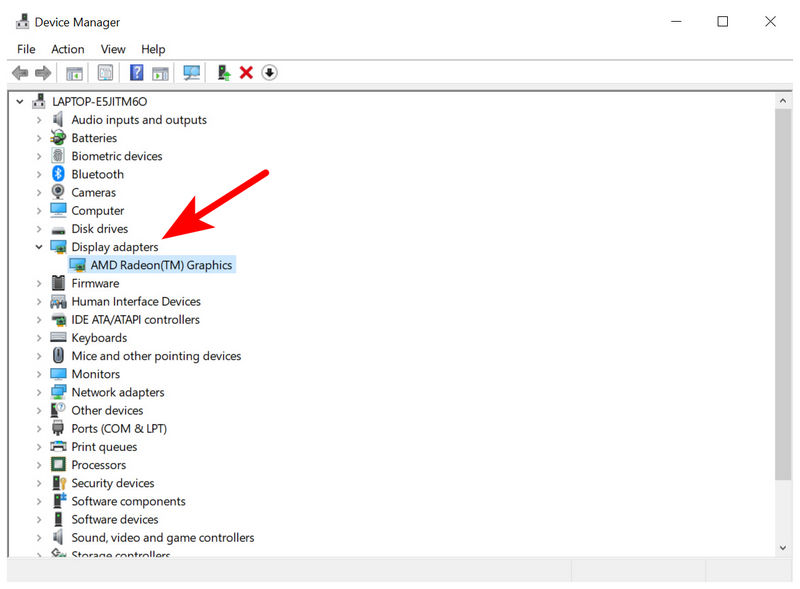
디스플레이 어댑터 메뉴가 열리면 컴퓨터 GPU 드라이버를 마우스 오른쪽 버튼으로 클릭합니다. 그런 다음 드라이버 업데이트.

Netflix의 검은 화면과 사운드 문제를 해결하는 것 외에도, 오래된 그래픽 드라이버는 엔터테인먼트 관련 문제보다 더 복잡한 문제를 일으킬 수 있습니다. 따라서 드라이버 업데이트를 정기적으로 확인하는 것이 좋습니다.
맥
Google Chrome은 Mac에서 가장 널리 사용되는 브라우저이므로 이 가이드에서는 이를 참조로 사용합니다.

Google Chrome을 선택하세요 메뉴 버튼을 누른 다음 아래로 스크롤하여 찾으세요 돕다. 그런 다음 선택하세요 Google Chrome 정보.

Chrome 메뉴가 열리면 자동 업데이트 프로세스가 완료될 때까지 기다립니다. 그런 다음 클릭하세요. 재출시 브라우저 업데이트가 완료되면.

Mac에서는 브라우저를 통해서만 Netflix 엔터테인먼트를 제공하므로, 선택한 브라우저에 대한 업데이트를 확인하는 것은 검은 화면 오류가 발생하거나 반복되는 것을 방지하기 위한 훌륭한 솔루션입니다.
3부. Netflix의 검은 화면과 사운드 문제를 해결하는 방법: iPad 및 iPhone
Netflix 업데이트 확인

iOS 기기에서 검은색 화면 오류를 해결하는 첫 번째 단계는 앱이 최신 버전으로 업데이트되어 있는지 확인하는 것입니다. 기기의 앱 스토어를 열고 Netflix 페이지를 검색하세요. '업데이트' 옵션이 표시되면 탭하고 업데이트가 설치될 때까지 기다리세요.
iPhone/iPad를 다시 시작하세요

Netflix 앱이 최신 상태라면 기기가 검은 화면 오류의 원인일 가능성이 높습니다. 이 경우, 스마트폰의 재시작 슬라이드를 활성화하는 버튼 조합을 사용하여 iOS 기기를 재시작하세요. 최신 기기에서는 다음과 같은 조합을 사용해야 합니다. 볼륨 낮추기 + 전원 버튼.
4부. Netflix의 검은 화면과 사운드 문제 해결 방법: Android
Netflix 앱 아이콘을 누르고 흔들릴 때까지 기다리세요. 나타나는 메뉴에서 앱 설정 단추.

앱 설정 메뉴에서 다음을 선택하세요. 저장.

Netflix의 저장 설정에서 다음을 탭합니다. 캐시 지우기 옵션.
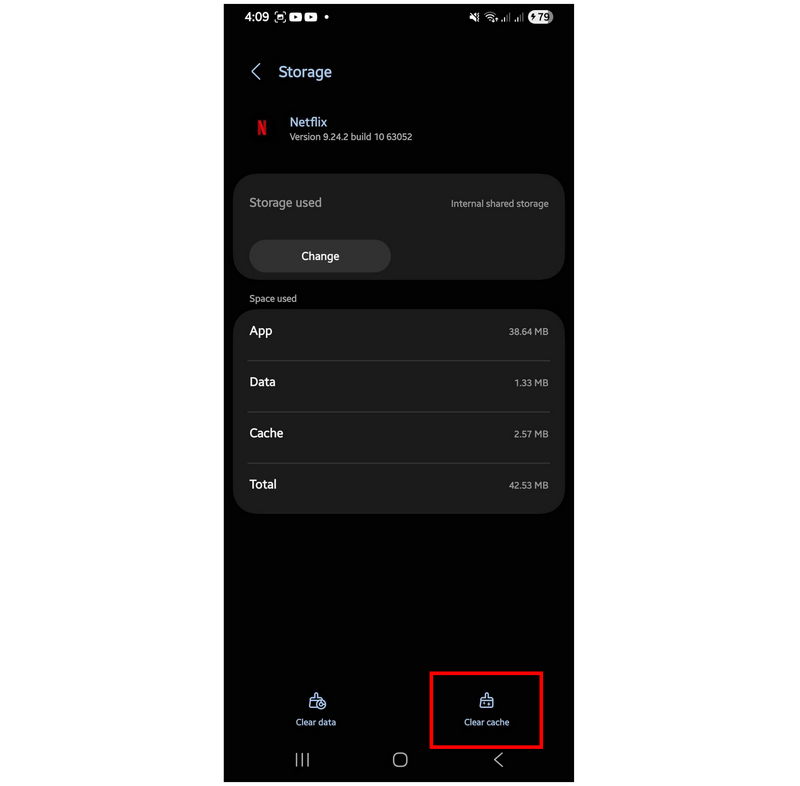
Android 기기의 Netflix 앱 속도가 느려지거나 디스플레이 오류가 발생하는 경우, 앱 캐시 지우기 옵션을 사용하면 Netflix뿐만 아니라 모든 Android 애플리케이션에 대한 신뢰할 수 있는 문제 해결 옵션이 됩니다.
5부. 사운드 문제가 있는 검은색 화면의 다운로드된 비디오를 수정하는 방법
Netflix에서 검은색 화면 문제를 해결하기 위한 솔루션을 제공했으니, 이제 해당 스트리밍 플랫폼 외부의 미디어 파일에서 검은색 화면과 사운드 문제가 발생하는 다운로드된 비디오를 수정하기 위한 최상의 옵션으로 넘어가 보겠습니다. ArkThinker 비디오 수리.
Windows 및 Mac 컴퓨터 모두와 호환되는 이 비디오 복구 소프트웨어는 파일 손상의 원인과 관계없이 손상된 비디오를 간단하고 빠르게 복구합니다. 이는 샘플 비디오만으로 작동하는 소프트웨어의 AI 기반 복구 시스템 덕분에 가능합니다.
프로그램의 기능을 명확하게 보여주기 위해 ArkThinker 비디오 복구는 파일 변환 중단, 하드 드라이브 충돌, 비디오 편집 내보내기 오류, 심지어 파일 전송 중 불안정한 연결로 인해 손상된 비디오를 처리할 수 있습니다.
또한, 이 프로그램으로 수정된 비디오는 MP4와 MKV를 포함한 와이드 포맷을 지원하므로 지원됩니다. 이 프로그램은 수정된 클립의 비디오 품질을 그대로 유지하도록 설계되었으므로 비디오 품질에 대해서는 걱정하지 마십시오.
ArkThinker 비디오 복구에 대해 자세히 알아보려면 소프트웨어를 다운로드하고 아래 가이드를 참조하여 사용 지침을 확인하세요.
주요 특징:
• 수리 성공률이 높습니다.
• 기존 비디오 복구 도구보다 3배 빠릅니다.
• 복구된 비디오의 품질을 유지합니다.
• 원클릭 비디오 복구 기능.
• 수리 품질을 보장하기 위한 미리보기 기능.
ArkThinker 비디오 복구를 열고 클릭하세요 추가하다 버튼을 손상된 비디오 수정할 비디오를 업로드할 섹션을 선택하세요. 그런 다음 샘플 비디오 탭. 업로드된 샘플 비디오는 손상된 파일의 비디오 복구 프로세스에 대한 참고 자료로 사용됩니다.

샘플 비디오를 업로드한 후 손상된 비디오를 업로드하세요. 그런 다음 클릭하세요. 수리하다 두 클립이 모두 업로드되면.

자동 복구 프로세스를 완료하려면 클릭하세요. 완료되면 '미리 보기'를 선택하여 복구 품질을 확인할 수 있습니다. 마지막으로 다음을 클릭하세요. 구하다 복구된 비디오를 컴퓨터로 다시 가져오세요.

세 가지 간단한 단계를 따르면 블랙 스크린 오류 및 기타 비디오 손상 문제를 해결할 수 있습니다. ArkThinker Video Repair를 사용하면 이 모든 문제를 해결할 수 있습니다.
결론
이제 우리는 당신에게 해결 단계를 제공했습니다 Netflix에서 소리 오류가 발생하고 검은색 화면이 나타남이 글이 여러분의 양질의 엔터테인먼트 검색에 도움이 되었기를 바랍니다. 다운로드한 비디오를 시청하는 것을 선호하신다면 ArkThinker Video Repair를 사용하여 오프라인 미디어 플레이어 오류(예: VLC 미디어 플레이어가 비디오를 표시하지 않습니다.
이 게시물에 대해 어떻게 생각하시나요? 이 게시물을 평가하려면 클릭하세요.
훌륭한
평가: 4.9 / 5 (기준 555 투표)


